Microsoft office – Ateliers animés en visio
PRÉSENTATION :
La décomposition en plusieurs ateliers spécifiques permet à un collaborateur d’être formé sur un ou plusieurs sujets spécifiques à ses besoins.
Les ateliers permettent un ciblage direct des participants et de se former uniquement sur des modules utiles à leurs objectifs.
La monopolisation des collaborateurs sur des durées de formation sont plus courtes et plus facile à mettre en œuvre sur une journée de travail.
L’atelier est effectué sur les fichiers professionnels du / des collaborateurs. Ces derniers sont donc beaucoup plus à l’écoute et disponible. Cela permet au collaborateur d’acquérir de l’aisance de de l’autonomie dans l’utilisation de ses fichiers
L’interaction est plus efficiente avec le formateur
OBJECTIFS :
EXCEL
Réviser les fondamentaux
Manipuler des bases de données
Gérer les fonctions courantes, avancées et conditionnées
Enregistrer des macros
Elaborer un TCD
WORD
Rédiger des documents et optimiser des documents simples
Gérer des documents longs
Réaliser un publipostage
POWERPOINT
Maîtriser les fondamentaux
Illustrer un diaporama
ACCESS
Présenter le système de gestion de bases de données
Contrôler les données
Gérer les macros avec Access
Gérer les requêtes
PROGRAMME :
PARCOURS MICROSOFT EXCEL
ATELIER 1 -2h30
Les fondamentaux
Saisie des données, les cellules
Les formats de cellules, les bordures
Les colonnes et les feuilles
La recopie incrémentales
Copier les formats
Effectuer des calculs simples
L’impression
ATELIER 2 – 2h30
Faire parler les chiffres
Les graphiques Sparkline
La mise en forme conditionnelle
Présentation des données dans un graphique
Paramétrage des graphiques
Notion de séries
Les graphiques combinés
ATELIER 3 -2h30
Fonction de calculs simples
Les premiers calculs
Les fonctions Somme, Moyenne
Les fonctions de base
Utilisation des %
Les consolidations
Utilisation des formules avec l’assistant
ATELIER 4 -2h30
Manipuler des bases de données
Notion de table
Vérifier sa base de données
Les fonctions de vérification des données
Les fonctions logiques
Les tris, les filtres, filtres avancés
Le mode plan
Gestion des doublons
Contrôle de la saisie des données
ATELIER 5 -2h30
Les fonctions avancées courantes et $
Maîtriser les références absolues et relatives ($)
La fonction de comptage NB, NBVAL, NB.VIDE, NB.SI.ENS
Les fonctions de dates
Effectuer des sommes sous condition Somme.Si.Ens
La condition SI
ATELIER 6 -2h30
Les fonctions de traitement des textes et des valeurs
La concaténation des données Concatener
La fonction NBCar
Les fonctions Cherche & Trouve
Utilisation les fichier CSV
La fonction Ecartype
La régression linéaire
ATELIER 7 -2h30
Les fonctions avancées conditionnées
La fonction SI
Utilisation des fonctions ET et OU
La recherche V ou H
Nommer les plages de cellules
Utilisation des plages nommées dans les formules
ATELIER 8 -2h30
Les macros enregistrées
Définition
Enregistrer une macro
Créer des boutons
Associer une macro à une forme
Exécuter une macro
ATELIER 9 -2h30
Les tableaux croisés dynamiques
Utilisation des tables
Élaborer un TCD
Notion de champs
Les segments
Graphiques croisés dynamiques
PARCOURS MICROSOFT WORD
ATELIER 1
Rédiger des documents simples (Courriers, rapports..)
Saisir, mettre en forme, modifier la casse, reproduire la mise en forme
Aligner le texte, utilisation de la règle, les tabulations, les retraits
Mettre en page et Imprimer
Ouvrir, enregistrer, concevoir un PDF
ATELIER 2
Optimiser et structurer les documents
Concevoir un tableau simple et complexe
Gestion des entêtes et des pieds de page
Notion de sections
Utilisation de la mise en colonnes
Utilisation des liens hypertextes
ATELIER 3
Illustrer ses documents
Insérer et positionner les images
Rogner les images
Ajouter des objets graphiques
Insertion des Cliparts
Importer des tableaux Excel
Importer des schémas à partir de PowerPoint
ATELIER 4
Gestion des documents longs
Utilisation des styles
Modifier un style
Le style Titre
Les titres numérotés
Le volet de navigation
Créer une table des matières
Les notes de bas de page
ATELIER 5
Gagner en productivité
Insertion Quickparts
Les options de correction automatique
Utilisation des modèles
Créer un fichier PDF
Trucs et astuces
ATELIER 6
Le publipostage
Le principe
Créer un courrier
Concevoir la base de données avec Word ou Excel
Associer la base de données au courrier
Les champs de fusion
Utilisation de la condition
Impression
PARCOURS MICROSOFT POWERPOINT
ATELIER 1
Maitriser les fondamentaux
Principaux conseils
Notion de plans
Insérer et manipuler les textes
Insertion des formes
Grouper ou dissocier les objets
Ouvrir et Sauvegarde
Enregistrer au format PDF
Le Diaporama
ATELIER 2
Illustrer ses propos
Insertion d’images, ClipArts
Créer des tableaux
Importation de tableaux
Les graphiques
Insérer des graphiques d’Excel
ATELIER 3
Donner vie à votre diaporama
Créer des transitions entre les diapositives
Utilisation des sons et vidéos
Animer sa présentation
Utilisation des liens hypertextes
Utiliser le format PPSX
ATELIER 4
Devenir productif
Bâtir un plan
Utiliser les sections
Créer des dispositions personnalisées
Utilisation des masques
Masque primaire et secondaire
Diaporamas personnalisés
ATELIER 5
Donner de l’impact à vos diaporamas
Structurer son contenu
Sélectionner les bons visuels
Les tendances graphiques
Choix de la police
Règle de mise en page
La télécommande
Le mode pupitre
PARCOURS MICROSOFT ACCESS
ATELIER 1 (Durée 2h30)
Présentation des Systèmes de de Gestion de Bases de Données
Principe des bases de données relationnelles
L’environnement d’Access
Bien débuter avec l’application Access
Créer et enregistrer la base de données
Présentation de l’interface d’Access
Présentation et gestion du ruban
Présentation des objets d’Access
Notion de tables avec Access
Présentation du mode « Création »
Concevoir sa première table
Présentation des types de données courants
Création des champs
Saisie des données en mode feuille de données
ATELIER 2 (Durée 2h30)
Contrôler données avec des fonctions de contrôle
Utiliser le générateur d’expression
Les règles de validation des données
Notion de tables nourrices
Les relations entre tables
Les indexations des données
Notion de clé primaire
Mise en place d’une clé étrangère
Utiliser le mode relationnel : l’intégrité référentielle
Mode relationnel : les tables de détail
Valider le mode relationnel
Rechercher les doublons dans une table
Les requête de non-correspondance
ATELIER 3 (Durée 2h00)
Le modèle relationnel de la base Northwind
Notion de requêtes
Utilisation des requêtes de Sélection
Les requête de sélection simple
Utilisation des opérateurs logiques ET et OU
Requête de sélection sur plusieurs champs
Utiliser des paramètres dans une requête
Création d’un champ calculé
ATELIER 4 (Durée 2h30)
Notion de formulaires
Exemples de formulaire
Utilisation de l’assistant pour concevoir un formulaire
Création manuelle d’un formulaire
Les objets utilisables dans un formulaire
Les boutons de commandes
Conception d’une petite application de gestion
Création du menu principal avec un formulaire
Présentation des états
Utilisation de l’assistant pour concevoir un état
Création manuelle d’un état
Ouvrir un formulaire à partir d’un formulaire tabulaire
Mise en place d’un sous-formulaire à partir du formulaire principal
ATELIER 5 (Durée 2h00)
Les macros avec Access
Automatisation les applications avec les macros
Automatisation des requêtes avec une macro
Utilisation des macros avec les formulaires
Associer la macro à un événement
La macro Auto-exécutable
Associée à un bouton à un objet
ATELIER 6 (Durée 2h30)
Rappel sur l’intégrité référentielle
Les requêtes d’ajout de données
Les requêtes de suppression de données
Utilisation du langage SQL
Relations et intégrité référentielle
Importation d’une feuille Excel
Importation d’Excel : ajout à une table existante
Index et clé primaire composite
Effectuer des calculs sur les dates
Les requêtes d’ajout de données
Les requêtes de suppression de données
ATELIER 7 (Durée 2h30)
Notion de regroupement
Les requêtes de regroupement
Établir une requête pour la vérification des données
Requête sur plusieurs champs
Effectuer des calculs sur les dates
Utilisation des fonctions de calculs
Utilisation des formules de gestion des caractères
Utilisation de la fonction SI dans une requête
Le générateur de fonctions

Eligible au CPF grâce à la certification TOSA
À SAVOIR
Dispositif
Intra- Éligible CPF
Public :
Toute personne amenée à utiliser ou souhaitant découvrir les services et outils proposés par Office 365. Ces ateliers s’adressent aussi, à tout utilisateur souhaitant collaborer depuis un ordinateur, une tablette ou un téléphone mobile
Prérequis :
Connaissances de Windows et de l’utilisation d’un navigateur (Microsoft Edge, Safari…) pour l’accès à Internet sont requis afin de suivre ces différents ateliers.
Méthodes et modalités pédagogiques :
Exercices sur chaque fonction du logiciel. Nombreuses manipulations.
Présentiel – Distanciel
Moyen d’encadrement :
L’animation est assurée par des consultants praticiens de l’entreprise
Moyens de suivi et résultats / Évaluation des acquis :
Exercices – Attestation de fin de formation remise au stagiaire à l’issue de la formation, précisant si les objectifs sont atteints
Mise en situation
Validation :
~ Certificat de réalisation et attestation des acquis
~ En option : Certification TOSA (sur demande)
Modalités d’obtention de la certification :
test adaptatif en ligne de 60 mn maximum.
Organisation
Durée : En fonction des ateliers
Tarifs :
En Intra : nous consulter
Lieu : En visio conférence
Délais d’accès : 2 à 4 semaines
Modalités d’accès : pré-inscription
ACCESSIBILITÉ
aux personnes en situation de handicap
Site et formations accessibles* aux Personnes en situation de handicap ou situations pénalisantes ponctuelles. Contacter le référent handicap sur mission.handicap@fdme91.fr
* des aménagements pourront être nécessaires le cas échéant sur demande de l’intéressé